Opret og brug rapportskabeloner i Power BI Desktop
GÆLDER FOR: Power BI Desktop
Power BI-tjeneste
Med Power BI Desktop kan du oprette overbevisende rapporter, der deler indsigt på tværs af hele organisationen. Med Power BI Desktop-skabeloner kan du strømline dit arbejde ved at oprette en rapportskabelon baseret på en eksisterende skabelon, som du eller andre brugere i din organisation kan bruge som udgangspunkt for en ny rapports layout, datamodel og forespørgsler. Skabeloner i Power BI Desktop hjælper med at kickstarte og standardisere oprettelse af rapporter.
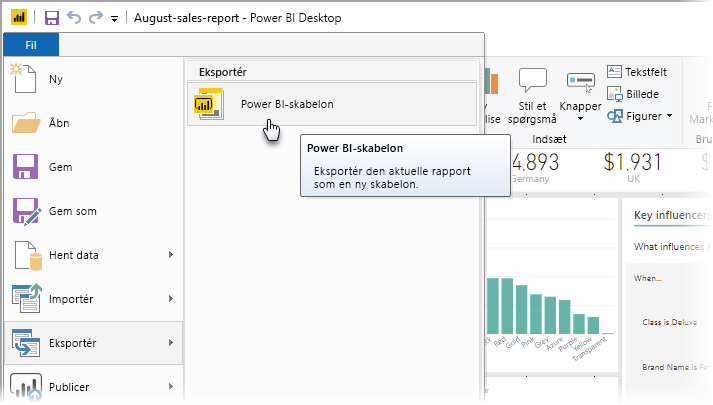
Oprettelse af rapportskabeloner
Power BI-rapportskabeloner indeholder følgende oplysninger fra den rapport, de blev oprettet ud fra:
- Rapportsider, visualiseringer og andre visuelle elementer.
- Datamodeldefinitionen, herunder skemaet, relationer, målinger og andre modeldefinitionselementer.
- Alle forespørgselsdefinitioner, f.eks. forespørgsler, forespørgselsparametre og andre forespørgselselementer.
Rapportens data er ikke inkluderet i skabeloner.
Mens Power BI Desktop-rapporter bruger . PBIX-filtypenavnet bruger rapportskabeloner filtypenavnet . PBIT.
Hvis du vil oprette en rapportskabelon, skal du vælge Fileksportér > Power BI-skabelon > i menuen, som viser følgende vindue, hvor du bliver bedt om at angive en beskrivelse af skabelonen. I dette eksempel er vores beskrivelse af skabelonen skabelonen Månedssalgsrapport.
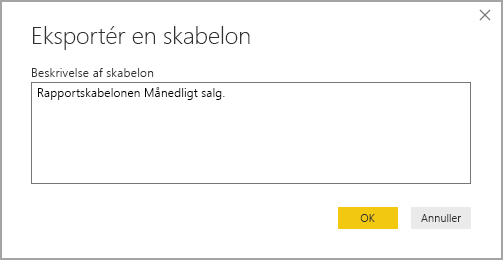
Når du vælger OK, bliver du bedt om at angive en filplacering til lagring af . PBIT-skabelonfil.
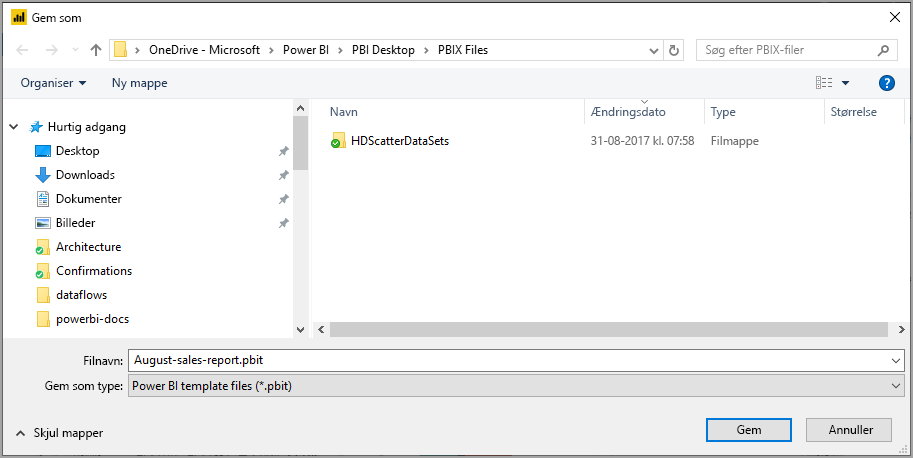
Og det er det, din Power BI-rapportskabelon oprettes på den filplacering, du har angivet, med . PBIT-udvidelse.
Bemærk
Power BI-rapportskabelonfiler er generelt meget mindre end en Power BI Desktop-rapport, fordi skabeloner ikke indeholder nogen data, kun selve rapportdefinitionerne.
Brug af rapportskabeloner
Hvis du vil bruge en Power BI-rapportskabelon, skal du åbne den i Power BI Desktop og begynde. Du kan åbne Power BI-rapportskabeloner på to måder:
- Dobbeltklik på en hvilken som helst . PBIT-fil for automatisk at starte Power BI Desktop og indlæse skabelonen
- Vælg Filimport af > Power BI-skabelon > i Power BI Desktop
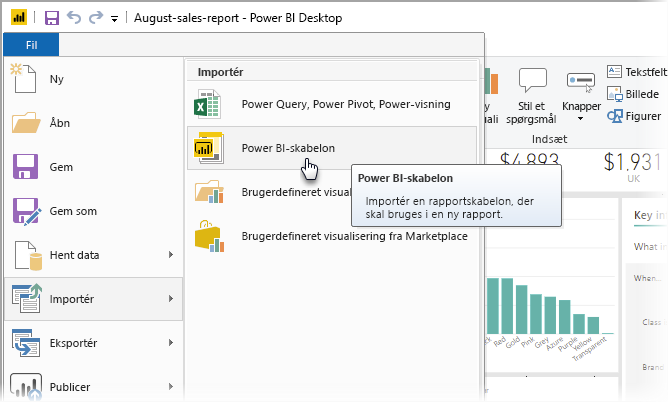
Når du åbner en rapportskabelon, vises der muligvis en dialogboks. Dialogboksen beder om værdier for de parametre, der er defineret i rapporten, som skabelonen er baseret på. Hvis en rapport f.eks. analyserer kunder baseret på land eller område og har parameteren Country til at angive kundebasen, skal du vælge en værdi for Land på listen. Hver liste over værdier angives, når parameteren defineres.
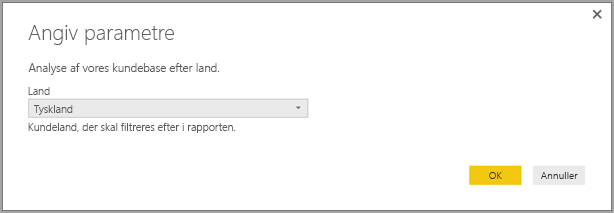
Når du har angivet de påkrævede parametre, bliver du bedt om at angive placeringen af de underliggende data, der er knyttet til rapporten. Den aktuelle rapportopretter kan derefter oprette forbindelse til data baseret på deres legitimationsoplysninger.
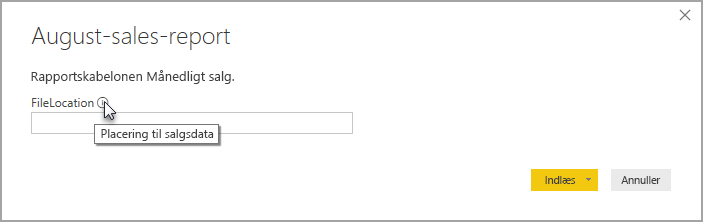
Når parametre og data er angivet, oprettes der en rapport. Denne rapport indeholder alle de sider, visualiseringer, datamodelelementer og forespørgsler, der findes i den rapport, som skabelonen er baseret på.
Det var det. Når du opretter og bruger rapportskabeloner i Power BI Desktop, kan du nemt genskabe overbevisende layout og andre rapportaspekter og dele dem med andre.
Relateret indhold
Du kan også være interesseret i at få mere at vide om forespørgselsparametre:
Derudover er der mange forskellige ting, du kan gøre med Power BI Desktop. Du kan få flere oplysninger om egenskaberne i følgende ressourcer: